设计师们手中的那些拥有透明背景的图片素材,你以为是一张一张地手动用Photoshop抠出来的吗?并不是,其实这些都是利用了一些智能抠图工具来快速移除图片背景的!接下来将为大家分享五款实用的智能抠图网站,一键移除图片背景,简单易上手!

一、水印云
1、在桌面上打开水印云软件,点击“智能抠图”功能进入操作界面。然后导入你想要抠图并消除背景的图片。

2、导入图片后,它能够自动识别物品、人像、图形以及LOGO等内容,你无需进行其他任何操作,只需等待工具自动呈现移除了背景的图片。

3、还可以通过手动抠图里的涂抹和擦除对抠图效果进行优化。

4、预览抠图效果,满意后可直接保存,也可以在下方随意选择换背景色,完成后下载保存即可。

二、PPT
1、打开你常用的PPT编辑工具,新建一个空白文稿,并导入你想要移除背景的图片素材。
2、选中图片素材,在上方的“图片工具”功能栏中点击“设置透明色”功能按钮。
3、点击你想要消除背景的图片区域,PPT就会快速将该区域的背景消除。
4、右键单击已经消除了背景的图片,选择“另存为图片”,你就能得到一张一键去除背景的图片素材了。
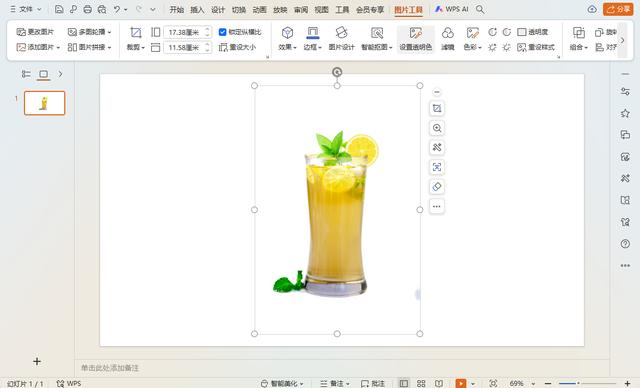
三、PhotoKit
1、在电脑浏览器中打开这个国内外设计师都在使用的在线图片编辑器。
2、点击“START EDITING”并按照指引导入你想要消除背景的图片素材。
3、点击“一键消除”功能键,PhotoKit就会快速移除图片的背景。
4、完成后,点击“download”按钮保存你的透明背景图片素材。

四、FocoClipping
1、在电脑浏览器中打开这个国外老牌在线智能抠图处理工具。
2、导入你想要消除背景的人物、动物、建筑或物品等主体的图片素材。
3、导入照片后,只需等待FocoClipping自动识别并自动移除图片的背景。
4、预览无背景的图片后,你可以直接选择下载完成抠图的透明背景图片。

五、PhotoScissors
1、在浏览器中打开这个国外非常实用的自动抠图工具。
2、按照主页的操作指引,导入你想要消除背景的jpg、png、webp等格式的图片素材。
3、等待PhotoScissors自动识别并抠图。
4、完成后,你可以直接下载你的透明背景图片。

以上就是今天想要分享的五个设计师们都在使用的智能抠图工具。希望这些工具能够帮助到正在寻找抠图工具的你!
















